Sony hat das PlayStation Store Wallet eingeführt, damit Spieler erweiterte Dienste gegen Geld genießen können. Diese Funktion ist nur für erwachsene PlayStation Network (PSN)-Konten und nicht für Kinderkonten verfügbar. Die PlayStation Store-Wallet fungiert als sekundäre Zahlungsmethode. Du kannst deine Debitkarte, Kreditkarte, Geschenkkarte oder dein PayPal-Konto verwenden, um die Brieftasche aufzuladen.
Egal, ob du eine PS4 oder die neueste PS5 hast, du kannst der PlayStation-Brieftasche ganz einfach von deiner Konsole aus Geld hinzufügen. Denken Sie jedoch daran, dass die Zahlungsmethoden des PlayStation Store von Land zu Land unterschiedlich sind. Daher können die folgenden Schritte für Sie funktionieren oder nicht.
Lassen Sie uns lernen, wie Sie der PlayStation-Wallet auf Ihrer PS4 und PS5 Geld hinzufügen. Wir werden auch die Lösung von Problemen besprechen, die während des Prozesses auftreten können.

So fügst du Geld zu einer PlayStation-Wallet auf PS4 hinzu
Wenn du eine PS4 hast, schalte sie ein und melde dich bei deinem PlayStation Network (PSN)-Konto an, um mit dem Einzahlen von Geld in die Wallet zu beginnen. Sobald Sie angemeldet sind, führen Sie die folgenden Schritte aus, um den Vorgang abzuschließen:
Schritt 1: Kontoverwaltung öffnen
Öffnen Sie das Einstellungsmenü auf dem Startbildschirm der Konsole und suchen Sie nach „Kontoverwaltung ” option.
Step 2: Choose “Activate As Your Primary PS4”
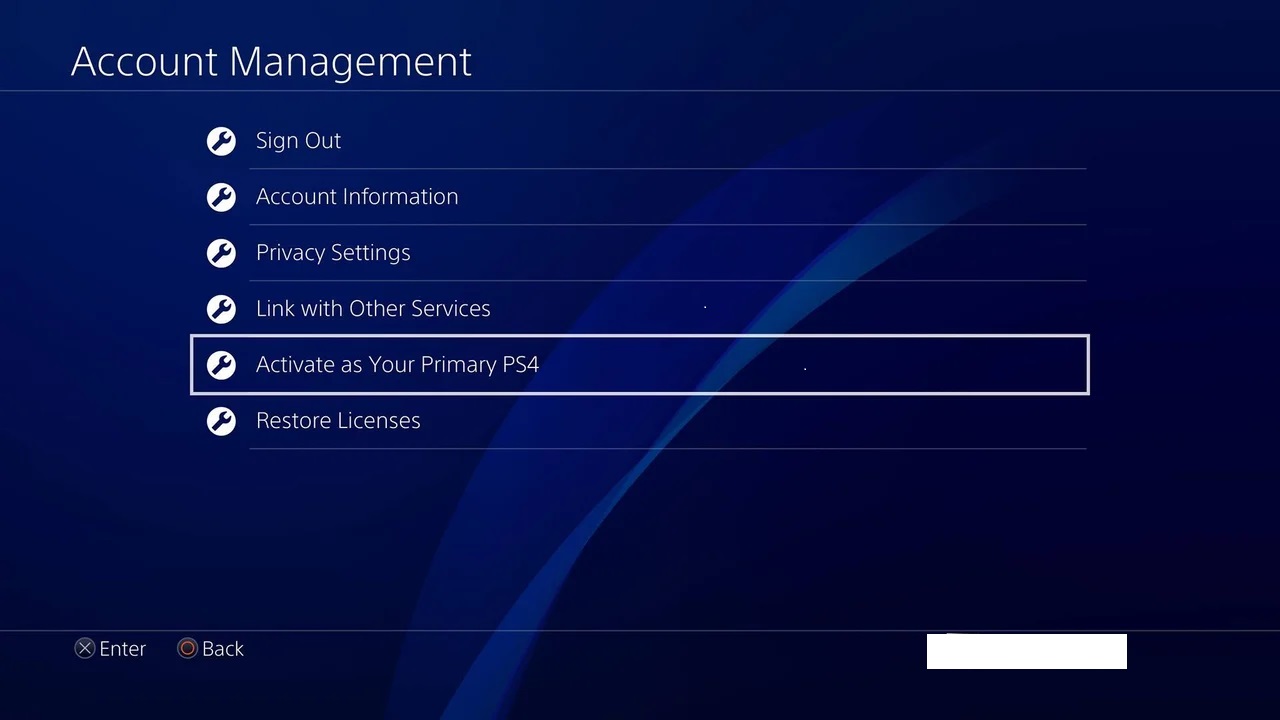 Choose “activate as your primäre PS4.“
Choose “activate as your primäre PS4.“
Wähle auf dem nächsten Bildschirm „Als deine primäre PS4 aktivieren“ und dann „Aktivieren“.
Schritt 3: Kontoinformationen auswählen
Im nächsten Schritt wählen Sie „Kontoinformationen“ aus dem Menü „Kontoverwaltung“. Auf dem nächsten Bildschirm werden Sie aufgefordert, sich bei Ihrem PSN-Konto anzumelden, wenn Sie nicht angemeldet sind. Geben Sie Ihre E-Mail-ID und Ihr Passwort ein, um sich anzumelden. Bewegen Sie danach den Cursor Ihres Controllers auf „Wallet“ und drücken Sie „X.“
Schritt 4: Öffnen Sie „Guthaben hinzufügen“
Öffnen Sie jetzt „Guthaben hinzufügen“, und der nächste Bildschirm wird Sie bitten, Ihre Zahlungsoption auszuwählen.
Step 5: Select the Payment Method
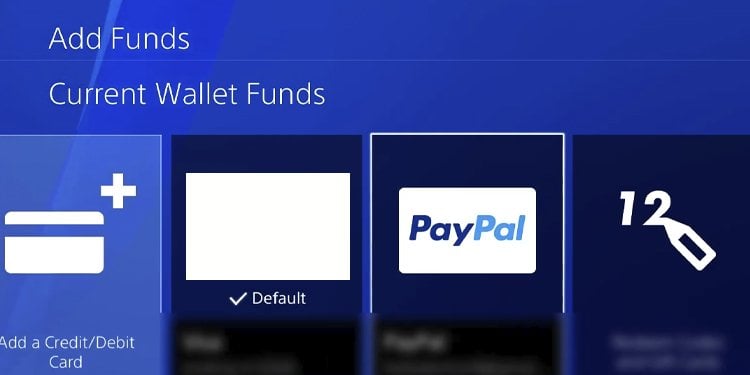 Select the payment message.
Select the payment message.
Die Konsole zeigt nun die Zahlungsoptionen zum Hinzufügen von Geld zur PlayStation-Geldbörse an. Die Optionen können je nach Land, in dem Sie leben, unterschiedlich sein. Zu den typischen Optionen gehören jedoch Kredit-oder Debitkarten, Geschenkkarten (Code-Gutscheine) und PayPal. Wenn Sie eine Zahlungsmethode als „Standard“ hinzugefügt haben, zeigt die Konsole diese Option ebenfalls an.
Schritt 6: Wählen Sie den Guthabenbetrag aus
Auf der Wählen Sie im nächsten Bildschirm den Betrag aus, den Sie der PlayStation-Geldbörse hinzufügen möchten. Öffnen Sie das Dropdown-Menü und Sie haben die Möglichkeit, zwischen 5 $, 25 $, 50 $, 60 $ und 250 $ zu wählen (wenn Sie bereits US-Dollar als Währung ausgewählt haben). Wählen Sie dann „Weiter“ und bestätigen Sie die Transaktion.
Schritt 7: Geld über eine Geschenkkarte hinzufügen (optional)
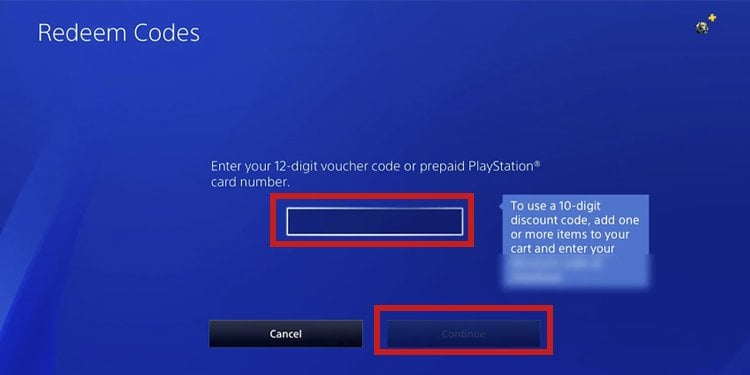 If you have a gift card, you can add money to PlayStation wallet by clicking the ”12” Symbol.
If you have a gift card, you can add money to PlayStation wallet by clicking the ”12” Symbol.
Wenn Sie eine Geschenkkarte haben, können Sie der PlayStation-Geldbörse Geld hinzufügen, indem Sie im Menü „Guthaben hinzufügen“ auf das Symbol „12“ klicken. Auf dem nächsten Bildschirm werden Sie aufgefordert, den 12-stelligen Code auf dem Gutschein Ihrer Karte einzugeben. Nachdem du den Code eingegeben hast, drücke „Weiter“, um den Vorgang abzuschließen.
So fügst du Geld zu einem PlayStation Wallet auf PS5 hinzu
Um Geld zu einem PlayStation Wallet auf PS5 hinzuzufügen, schalte das ein Konsole und melden Sie sich bei Ihrem PlayStation Network-Konto an. Stellen Sie sicher, dass Sie die richtige E-Mail-ID und das richtige Passwort eingeben. Führen Sie anschließend die folgenden Schritte aus, um ganz einfach Guthaben hinzuzufügen:
Schritt 1: Benutzer und Konten auswählen
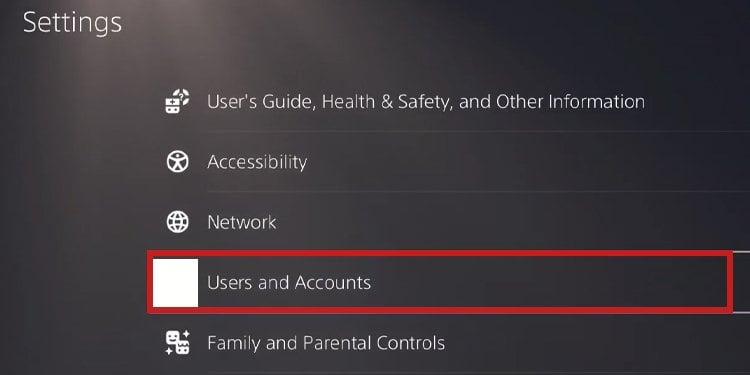 Wählen Sie”Benutzer und Konten”.
Wählen Sie”Benutzer und Konten”.
Öffne das Einstellungsmenü auf deiner PS5 und wähle auf dem nächsten Bildschirm „Benutzer und Konten“ aus. Then, choose “Account.”
Step 2: Choose “Payment and Subscriptions”
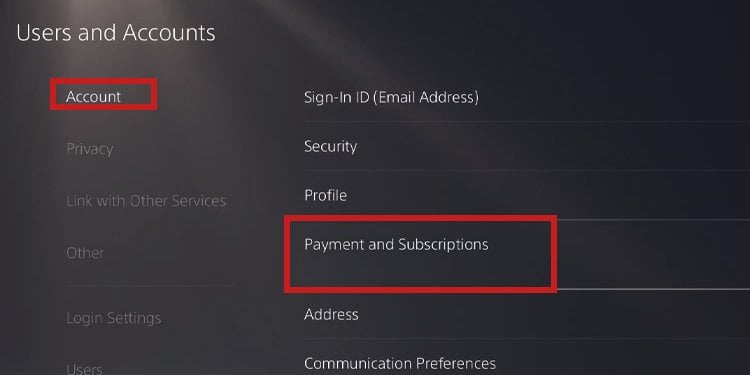 Wählen Sie „Zahlungen und Abonnements“.
Wählen Sie „Zahlungen und Abonnements“.
Bewegen Sie jetzt Ihren Cursor im rechten Bereich auf „Zahlung und Abonnements“ und drücken Sie „X“.
Wählen Sie dann „Geld hinzufügen“ und auf dem nächsten Bildschirm werden Sie aufgefordert, die Zahlungsmethode auszuwählen.
Schritt 3: Wählen Sie die Zahlungsmethode aus
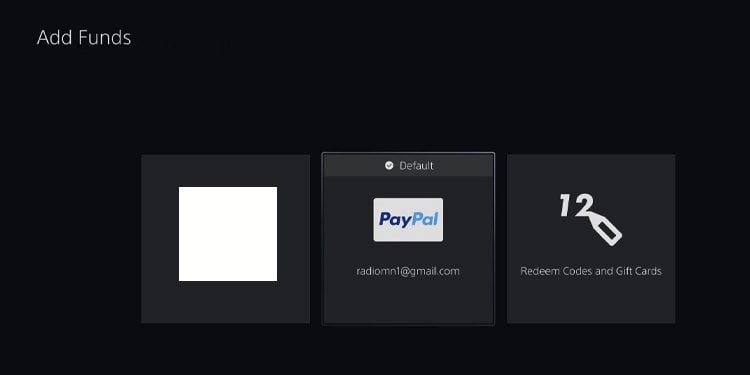 Select the payment method.
Select the payment method.
Wählen Sie auf dem nächsten Bildschirm die Zahlungsoption aus, mit der Sie Ihrer PSN-Geldbörse Geld hinzufügen möchten. Wie bei PS4 haben Sie drei Zahlungsmethoden: Kredit-oder Debitkarte, Geschenkkartencode oder PayPal. Wenn Sie Ihre Debitkarte als Zahlungsmethode hinzugefügt haben, wird sie auf der linken Seite Ihres Bildschirms angezeigt.
Step 4: Enter the Fund Amount
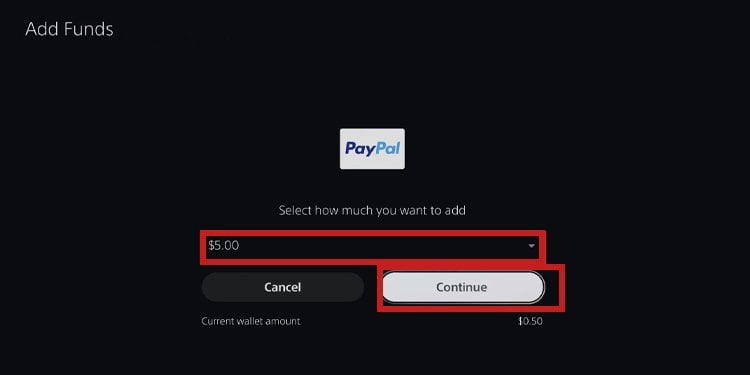 Geben Sie den Fondsbetrag ein.
Geben Sie den Fondsbetrag ein.
Öffne jetzt das Dropdown-Menü und wähle den Betrag aus, den du der PlayStation-Geldbörse hinzufügen möchtest. Wenn Sie US-Dollar als Währung ausgewählt haben, können Sie Ihrer PlayStation-Wallet 5, 10, 50 oder 60 US-Dollar hinzufügen. Wählen Sie dann „Weiter“ und bestätigen Sie Ihren Kauf.
Step 5: Add Money via a Gift Card
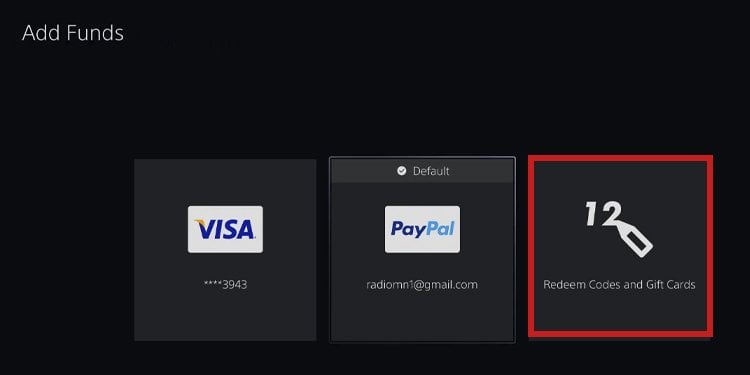
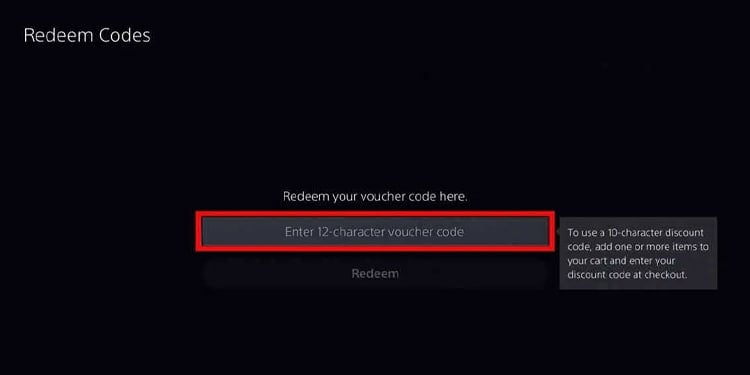 Add money via gift card.
Add money via gift card.
Wenn Sie eine Geschenkkarte verwenden, um Geld zur PlayStation-Geldbörse hinzuzufügen, wählen Sie das Symbol „12“ aus dem Menü „Guthaben hinzufügen“. Geben Sie dann den 12-stelligen Code vom Gutschein der Karte ein, um Guthaben zu Ihrem Guthaben hinzuzufügen.
So fügen Sie über den Webbrowser Geld zum PlayStation-Guthaben hinzu
Sie können auch Geld hinzufügen PlayStation Wallet aus dem Webbrowser. Der Vorgang ist in der Regel einfach und die Gelder werden direkt in die Brieftasche Ihres PSN-Kontos überwiesen. Follow the below steps to complete the process:
Step 1: Open the PlayStation Store Website
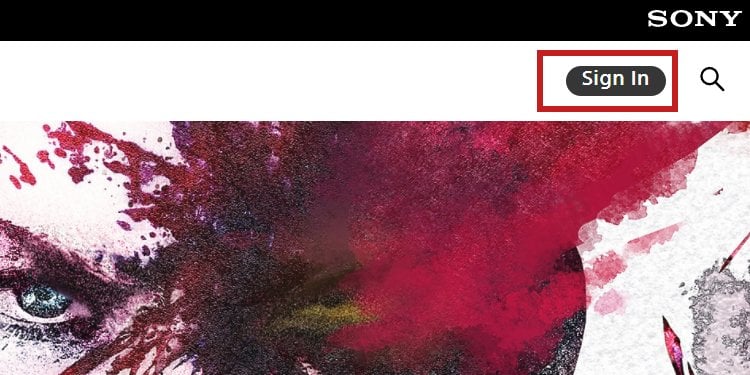 Öffne die Website des PlayStation Store.
Öffne die Website des PlayStation Store.
Starten Sie auf Ihrem PC den Webbrowser und öffnen Sie die offizielle Website des PlayStation Store. Klicken Sie dann auf „Anmelden“ in der oberen rechten Ecke des Bildschirms.
Schritt 2: Geben Sie Ihre PSN-Anmeldeinformationen ein
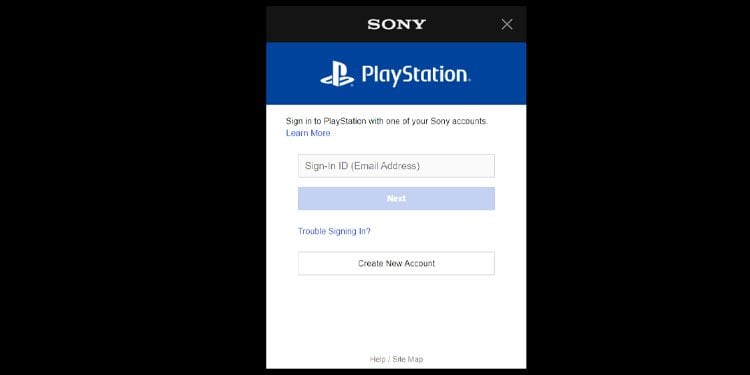 Enter your PSN credentials.
Enter your PSN credentials.
Geben Sie auf dem nächsten Bildschirm die E-Mail-ID und das Passwort Ihres PlayStation-Kontos ein. After entering the right information, click on “Sign In.”
Step 3: Choose Payment Management
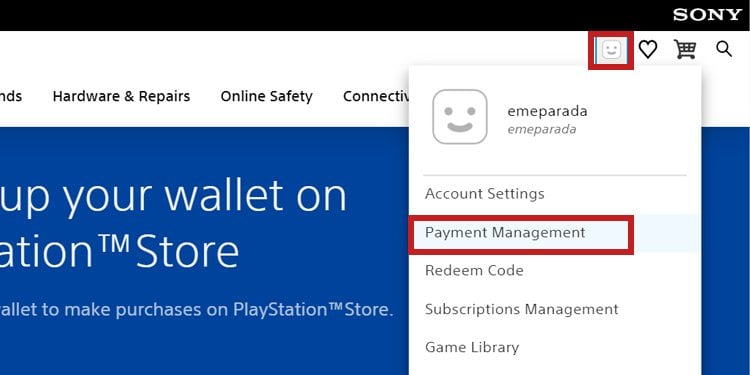 Choose ” Zahlungsverwaltung.“
Choose ” Zahlungsverwaltung.“
Klicken Sie nach dem Einloggen auf Ihren Avatar in der oberen rechten Ecke des Bildschirms. Then, from the drop-down menu, select “Payment Management.”
Step 4: Add Funds
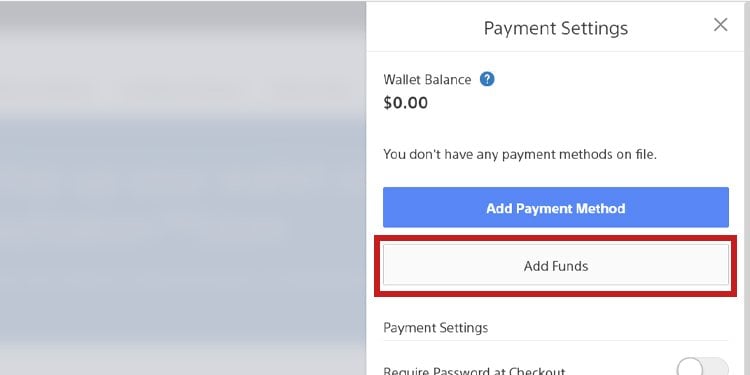 Guthaben hinzufügen.
Guthaben hinzufügen.
Wählen Sie auf dem nächsten Bildschirm „Guthaben hinzufügen“.
Schritt 5: Wählen Sie die Zahlungsmethode aus
Wählen Sie die Zahlungsmethode aus.
Wählen Sie nun die Zahlungsmethode aus den verfügbaren Kredit-/Debitkarten, Geschenkkarten oder Prepaid-Karten oder PayPal-Kontooptionen aus. Wähle abschließend den Betrag aus und drücke auf „Bestätigen“, um den Vorgang abzuschließen.
Warum kannst du kein Guthaben zu einem PlayStation Wallet hinzufügen?
Viele Faktoren können zu Problemen beim Hinzufügen von Geld führen zu Ihrer PlayStation-Brieftasche. Dieser Fehler heißt „E-8210604A“. Wenn Sie kein Geld hinzufügen können, könnte dies folgende Gründe haben:
Falsche Karteninformationen
Der häufigste Grund für Zahlungsprobleme bei PlayStation sind falsche Karteninformationen, die in eingegeben wurden System. Es wird daher empfohlen, Ihre Debit-oder Kreditkarteninformationen, einschließlich des dreistelligen Sicherheitscodes und des Ablaufdatums, noch einmal zu überprüfen.
Auch wenn Sie einen Betrag über 200 $ eingegeben haben, werden Sie möglicherweise auf Widerstand von der Konsole stoßen. Versuchen Sie in diesem Fall, einen kleineren Guthabenbetrag hinzuzufügen, und überprüfen Sie, ob die Zahlung erfolgreich ist.
Ungültige Zahlungsmethode
Ein weiterer Grund ist eine ungültige Zahlungsmethode, die mit Ihrem PSN-Konto verknüpft ist. Beispielsweise ist Ihre Karte möglicherweise abgelaufen oder eingefroren, oder Ihre Bank zeigt Zahlungsprobleme an. Überprüfen Sie also die Karten und Zahlungsmethoden, die die PlayStation akzeptiert wird empfohlen.
Sie können auch eine andere Zahlungsmethode aus dem Einstellungsmenü der Konsole hinzufügen. Wählen Sie beispielsweise „Kontoverwaltung“, „Zahlungsmethoden“ und fügen Sie dann die Zahlungsmethode über PayPal, Debit-oder Kreditkarte oder PlayStation Store-Gutschein hinzu.
Wenn Ihre Karte einwandfrei funktioniert, heben Sie die Verknüpfung mit Ihrem Konto auf und verknüpfen Sie sie dann erneut mit der Zahlungsverwaltung. Wenn das Problem jedoch von Ihrer Karte herrührt, versuchen Sie es mit anderen Zahlungsoptionen, z. B. einer Geschenkkarte oder einem PayPal-Konto.
Falsche Rechnungsadresse
Wenn du versehentlich ein Sonderzeichen in das Feld für die Rechnungsadresse eingibst, versteht das PlayStation-System es möglicherweise nicht richtig und gibt dir eine Fehlermeldung. Um dies zu vermeiden, geben Sie keine Zeichen wie Schrägstriche (/), Sternchen (*), Apostrophe (‘) oder Bindestriche (-) in die Adresse Ihres Apartments ein.
PlayStation Server heruntergefahren
Manchmal liegt das Problem möglicherweise nicht bei Ihnen, sondern bei Ihrem PlayStation-System. Beispielsweise können Probleme beim Hinzufügen von Geld zur PlayStation-Geldbörse auftreten, wenn das System vorübergehend Wartungsarbeiten durchführt.
Sie können ein paar Stunden warten und dann erneut versuchen, Geld zu Ihrer PlayStation-Geldbörse hinzuzufügen. Du kannst auch den Netzwerkstatus deiner Konsole auf der offiziellen PlayStation-Website überprüfen.
Zusammenfassung
Wird hinzugefügt Geld in eine PlayStation-Geldbörse zu bringen, ermöglicht es Ihnen, erweiterte Funktionen auf Ihrer Konsole zu nutzen. Um Zahlungsprobleme zu vermeiden, müssen Sie jedoch wissen, wie Sie der PlayStation-Brieftasche auf PS4 und PS5 Geld hinzufügen. Die obigen Schritte helfen dir dabei, Geld zu deinem Wallet hinzuzufügen und potenzielle Probleme zu lösen.
Als Nächstes
So fügst du Geld zu einem PlayStation-Wallet hinzu: FAQs mit Fotos (häufig gestellte Fragen)
Wie füge ich Geld zu einem PSN-Wallet hinzu?
Du kannst Geld zu einem PSN-Wallet hinzufügen, indem du dich bei deinem PlayStation-Konto anmeldest. Öffnen Sie dann Einstellungen > Kontoverwaltung > Kontoinformationen > Brieftasche und wählen Sie eine Option aus den verfügbaren Zahlungsmethoden aus. Wählen Sie schließlich den Betrag aus und fügen Sie ihn Ihrem PSN-Guthaben hinzu.
Wie füge ich meinem PSN-Guthaben über den Webbrowser Geld hinzu?
Das können Sie Fügen Sie über den Webbrowser Geld zu Ihrer PSN-Geldbörse hinzu, indem Sie die offizielle Website des PlayStation Store öffnen. Klicken Sie zunächst auf die Option Anmelden in der oberen rechten Ecke Ihres Bildschirms. Wählen Sie dann Online-ID > Zahlungsverwaltung > Guthaben hinzufügen. Wählen Sie abschließend Ihre Zahlungsart und fügen Sie den Guthabenbetrag hinzu.
Was bedeutet Fehlercode E-82106o4a?
Der Fehlercode E-82106o4a bedeutet beliebig Problem mit der Zahlungsmethode. Dieses Problem kann auftreten, wenn Sie falsche Kartendetails, Rechnungsadresse oder Zahlungsmethode eingegeben haben.
Warum kann ich kein Geld zu einem PlayStation-Wallet hinzufügen?
Möglicherweise kannst du kein Geld zu deinem PlayStation-Wallet hinzufügen, wenn du eine Kredit-oder Debitkarte hast abgelaufen oder ungültig oder eingefroren ist. Darüber hinaus kann die Eingabe falscher Karteninformationen, Zahlungsmethoden oder Rechnungsadressen Probleme beim Hinzufügen von Geld zur PlayStation-Geldbörse verursachen.
Verfällt das PlayStation-Wallet-Guthaben?
Nein, das PlayStation-Wallet-Guthaben verfällt nicht. Eine PSN-Geschenkkarte verfällt jedoch, wenn Sie sie nicht innerhalb eines Jahres nach dem Kauf auf Ihr Wallet anwenden.